步驟如下:
1、在Win7系統下右鍵點擊要共享文件夾,右鍵屬性;
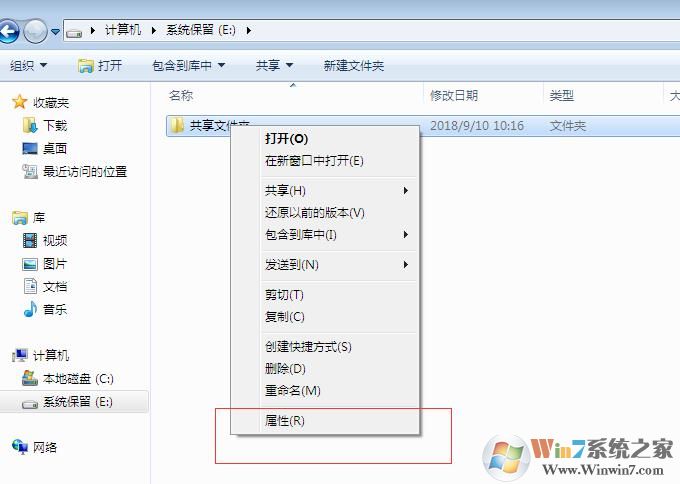
2、文件夾屬性中,切換到共享頁簽,點擊共享
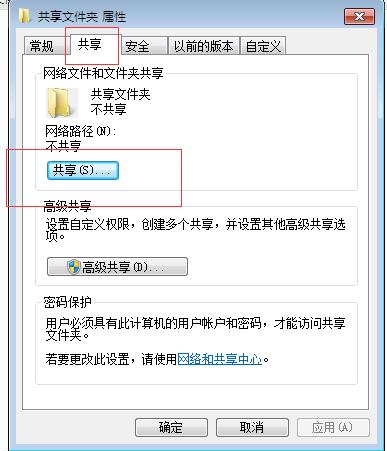
3、選擇Everyone,這里選擇Everyone,別人訪問就不需要密碼,比較方便,如果需要別人輸入密碼的話,這里選擇需要對應的用戶即可。

5、點擊添加可以修改權限,如果只需要讀取的話,給與讀取權限就可以了
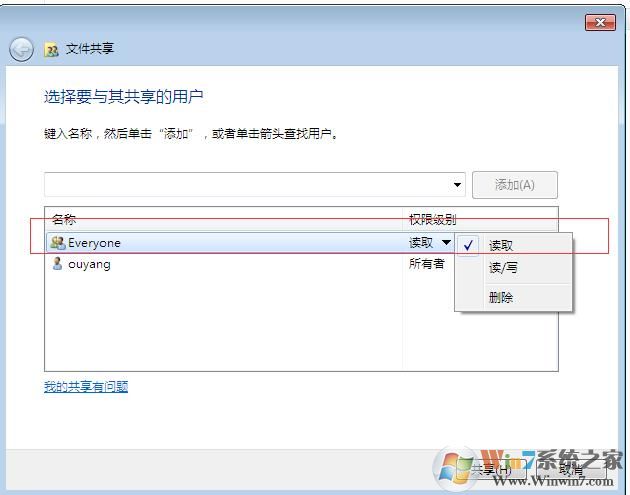
6、點擊共享
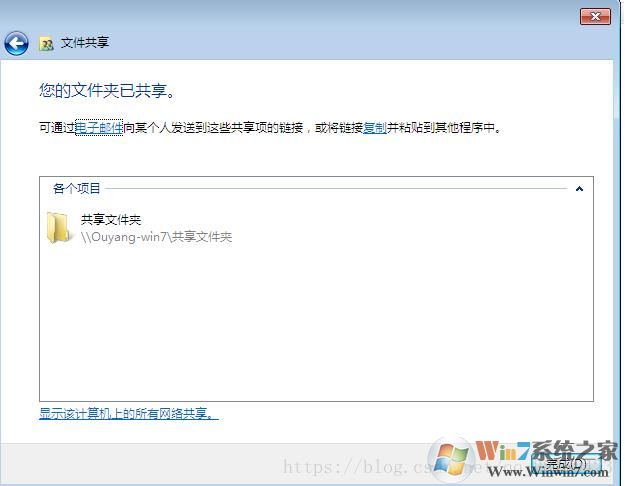
7、接下來我們要查看當前電腦IP,打開cmd窗口,輸入ipconfig查看本機局域網地址
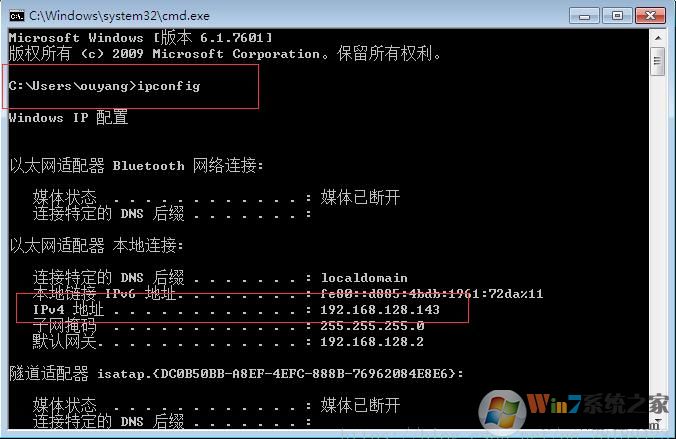
8、在局域網其他機器上打開計算機對這個地址進行訪問
我們可以看到本機ip地址是192.168.128.143,那我們就再地址欄輸入\\192.168.128.143,回車。
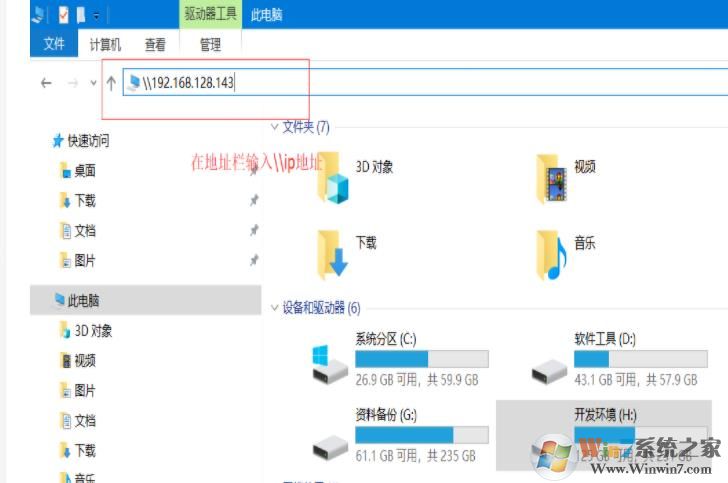
9、如果出現需要輸入用戶名和密碼的窗口
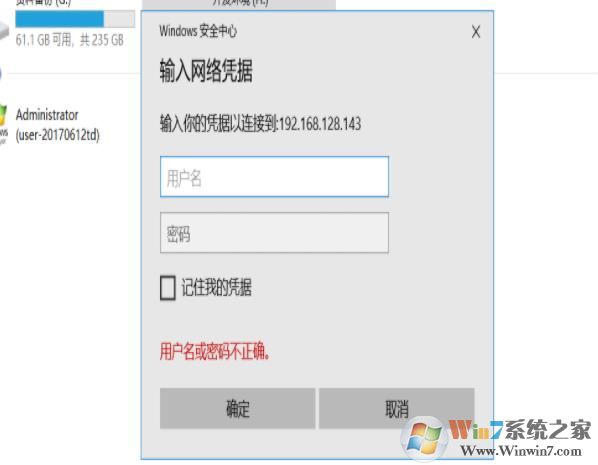
10、配置取消用戶名和密碼認證
回車之后提示輸入用戶名和密碼,是因為我們一開始的配置就缺少了一步,我們現在把它完成。
點擊網絡和共享中心
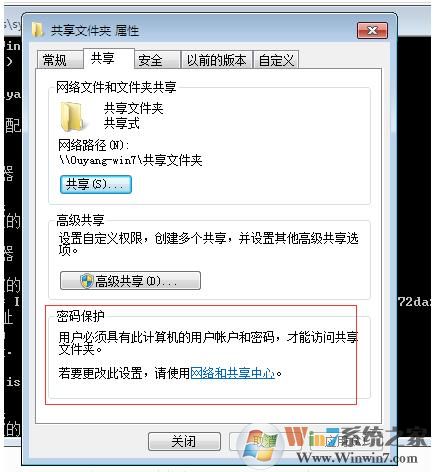
啟用網路發現,關閉密碼保護共享,保存修改
這里需要首先判斷自己處于那種類型的網絡,比如家庭網,公用網,或者將家庭網,公用網都按照此方法設置即可。
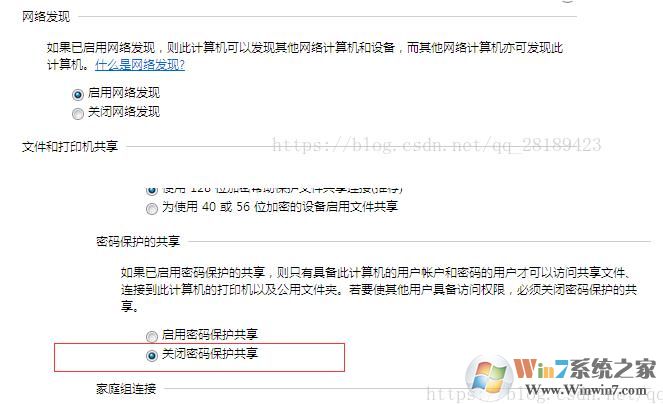
11、再次訪問,就可以訪問了
如果依然出現密碼和用戶名驗證
隨便輸入進行驗證就可以了,以后就不需要再次驗證。
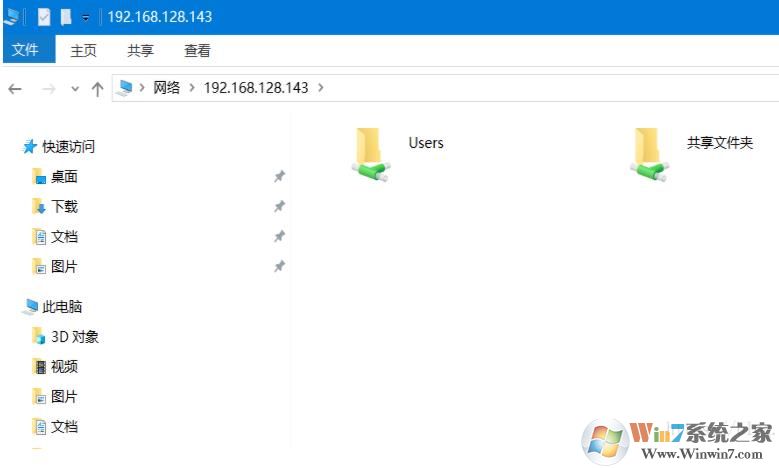
12、如果依然需要輸入用戶名和密碼
點擊開始->控制面板->用戶賬戶->管理其他賬戶,將來賓賬戶啟用

好了,到這里win10和Win7的共享文件夾設置成功,如果是Win10需要設置一個共享文件夾,道理是一樣的,總的來說Win10和Win7設置還是簡單的,如果是XP那么就需要參考: